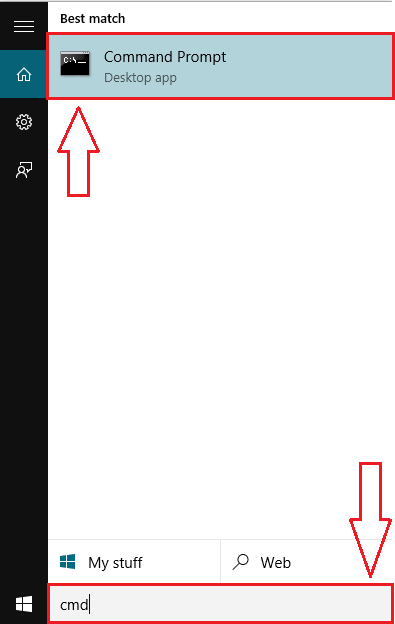Vatrozid je poput barijere između lokalne mreže i druge mreže (kao što je Internet), kontrolirajući dolazni i odlazni podatkovni promet.
U prethodnom članku, Wiki.SpaceDesktop vam je pokazao kako omogućiti/onemogućiti vatrozid putem upravljačke ploče. U članku u nastavku Wiki.SpaceDesktop će vas uputiti kako omogućiti/onemogućiti Windows vatrozid pomoću naredbenog retka.
1. dio: Omogućite/onemogućite Windows vatrozid
Da biste omogućili/onemogućili Windows vatrozid pomoću naredbenog retka, slijedite korake u nastavku:
Korak 1:
Prvo otvorite naredbeni redak. Da biste to učinili, unesite cmd u okvir za pretraživanje na izborniku Start.

Korak 2:
Na popisu rezultata pretraživanja desnom tipkom miša kliknite Naredbeni redak, a zatim kliknite Pokreni kao administrator da biste otvorili Naredbeni redak pod Administrator.

Korak 3:
Da biste isključili vatrozid za Windows, unesite sljedeću naredbu u prozor naredbenog retka:
netsh advfirewall isključi stanje svih profila

Korak 4:
Ako se ne pojavi nikakva pogreška, prozor naredbenog retka prikazat će poruku s porukom OK.

Korak 5:
Ako želite aktivirati (ponovno otvoriti) Windows vatrozid, slijedite iste korake i unesite naredbu ispod u prozor naredbenog retka:
netsh advfirewall postavi stanje svih profila na

Korak 6:
Ako se ne pojavi nikakva pogreška, prozor naredbenog retka prikazat će poruku s porukom OK.

2. Neke druge naredbe
Osim toga, možete koristiti neke druge naredbe za rad s vatrozidom za Windows:
1. Omogućite/onemogućite vatrozid za trenutni račun
Ako želite omogućiti ili onemogućiti Windows vatrozid za trenutni korisnički račun, upotrijebite naredbe u nastavku:
- Da biste onemogućili Windows vatrozid:
netsh advfirewall isključi trenutno stanje profila
- Za aktiviranje vatrozida za Windows:
netsh advfirewall postavi trenutno stanje profila na
2. Vatrozid na mreži domene
- Da biste onemogućili vatrozid:
netsh advfirewall isključi stanje profila domene
- Za aktiviranje vatrozida:
netsh advfirewall postavi stanje profila domene na
3. Vatrozid na javnoj mreži
- Onemogućite Windows vatrozid:
netsh advfirewall isključi stanje javnog profila
- Aktiviraj Windows vatrozid"
netsh advfirewall postavi stanje javnog profila na
4. Vatrozid na privatnoj mreži
- Onemogućite Windows vatrozid:
netsh advfirewall isključi stanje privatnog profila
- Aktivirajte Windows vatrozid:
netsh advfirewall postavi stanje privatnog profila na
Pogledajte još nekoliko članaka u nastavku:
Sretno!